Win10驅動程式會自動更新是一個普遍存在的問題,許多使用者在使用Windows 10作業系統時都會遇到這個困擾。對於不熟悉電腦技術的使用者來說,這可能會造成一些不必要的麻煩。在這篇文章中,php小編蘋果將為大家解析Win10驅動程式自動更新的問題,並提供解決方案。我們將探討為什麼Win10會自動更新驅動程序,以及如何禁止或控制這個自動更新功能,讓使用者更能掌控自己的電腦。
Win10驅動程式會自動更新問題解析
方法一:群組原則禁止驅動自動更新
1、Win R 組合鍵後輸入gpedit.msc 之後按回車鍵,開啟群組原則編輯器,如下圖:
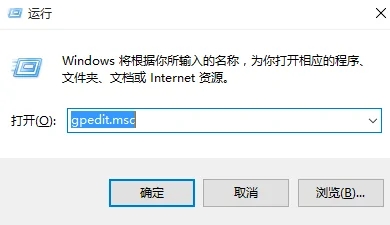
2、在群組原則編輯器中展開→電腦設定→管理範本→系統→Internet通訊管理→點擊右側的“Internet通訊管理”,之後找到“關閉Windows更新裝置驅動程式搜尋”,雙擊開啟其設置,如下圖所示:
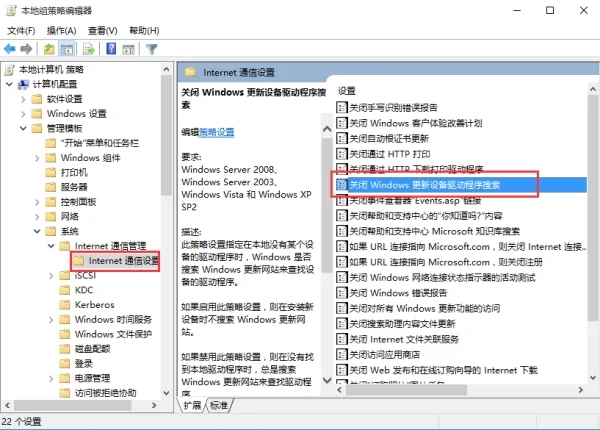
3、在設定介面中勾選“已啟用”,點擊確定退出即可,如下圖所示:
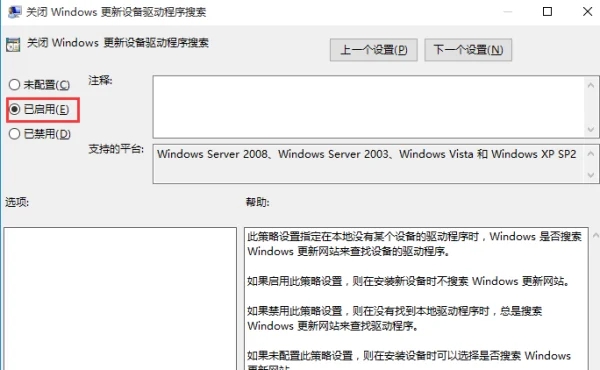
#方法二:登錄禁止驅動自動更新
#1、Win R 組合鍵後輸入regedit 之後按下回車鍵,開啟登錄編輯器,如下圖:
2、在登錄編輯器依序展開HKEY_LOCAL_MACHINESOFTWAREPoliciesMicrosoftWindowsDriverSearching,如下圖所示:
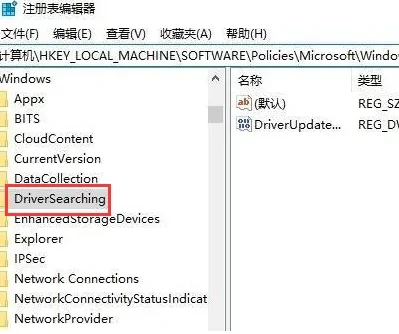
3、把右側的“DriverUpdateWizardWuSearchEnabled”,將預設的數值資料從“1”修改成“0”後登出目前帳戶或重新啟動電腦,就可以禁止目前電腦所有的硬體在Windows Update中取得驅動更新。
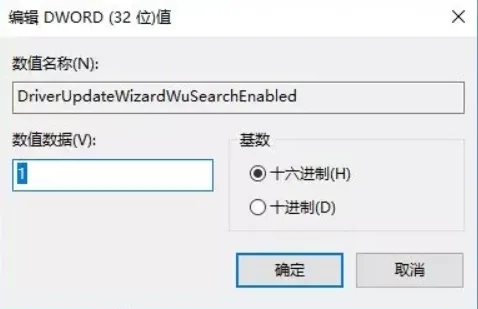
方法三:在「硬體設定」中禁止驅動自動更新
1、右鍵點選電腦圖標,選擇屬性,點選進階系統設置,接著在彈出的視窗中點選“硬體”選項卡,選擇“裝置安裝設定”,如下圖所示:
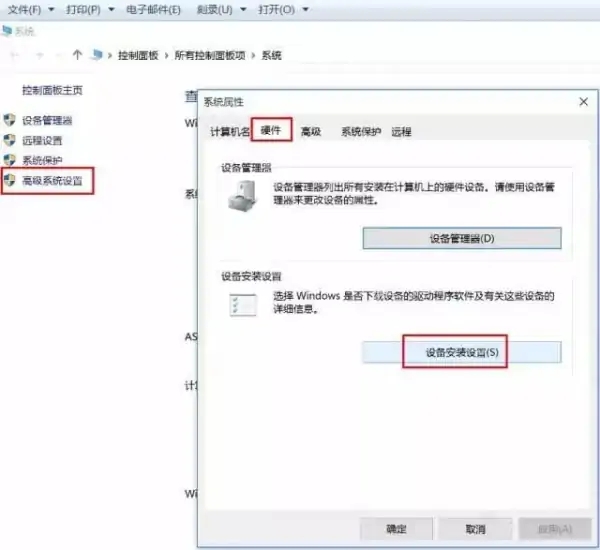
#2、接著在裝置安裝設定介面,選擇“否,讓我選擇要執行的操作”,選擇“從不安裝來自Windows更新的驅動程式軟體”,點擊儲存變更後確定就可以禁止當前系統自動更新驅動程式了。
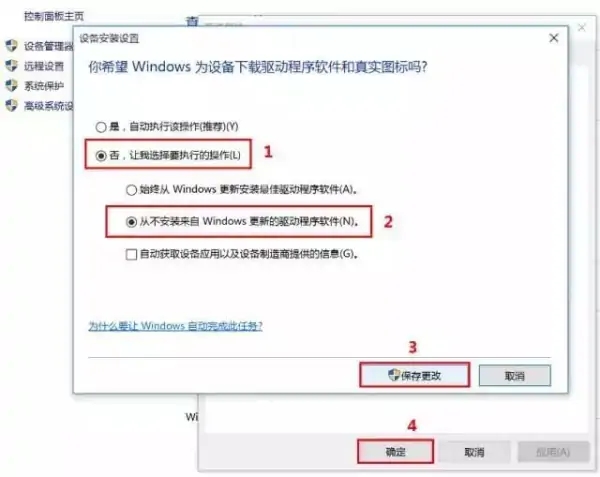
以上是Win10驅動程式會自動更新怎麼辦? Win10驅動程式會自動更新問題解析的詳細內容。更多資訊請關注PHP中文網其他相關文章!




